
MacBook Air、ケーブル、そしてマグネット
自宅には趣味用の白い机があり、MacBook Airはそこで暮らしてきた。
ここにアームでディスプレイが固定してあって、MacBook AirはディスプレイをFire TV Stickと分け合って暮らしていた。
在宅勤務が始まると、ここに仕事用のThinkPadが加わった。さらに旅行ができないならってことでPS4が購入された。ディスプレイは今や4機器で分け合うこととなり、HDMI切り替え機が購入された。
これ赤外線リモコンだから、SwitchBot Hub Plusから制御できるんですね。「Hey Siri! 入力をPS4に」とかできる。
で、ディスプレイの内蔵スピーカーはさすがに色々厳しいので、ディスプレイから繋げる用のスピーカーが購入された。
これまでMacBook Airたちはルーターから離れているのでWi-Fiでネットに繋がっていたが、ThinkPadにPS4まで加わったのでここにEtherNetハブを置いてもいいな、となった。購入された。
さて、ThinkPadは古代のPCなので、電源、HDMIポート、EtherNetポートは全て別である。これの何がめんどくさいかというと出張で机から持ち出す時、再設置する時だよね。対してMacBookAirはThunderbolt 3ポートを持っているので、1つ挿せばいい。こういうアダプタを…
ところがこういうアダプタはケーブルが短いし硬い。Thunderbolt 3の高速度のためには規格上仕方ないのだろう…けど、白い机の上にこれがブザマに転がっているのだ。できればThunderbolt 3ケーブルを延長してアダプタを隠したい。
で、多分規格違反なんだろうな…と思いながら買ってみた。
なんと動くんですねこれが!太くて短いやつをチョイスしておいてよかった。
Amazon買い物リストみたいになってきたけど、これらの結果何が起きたかというと、これですよ。
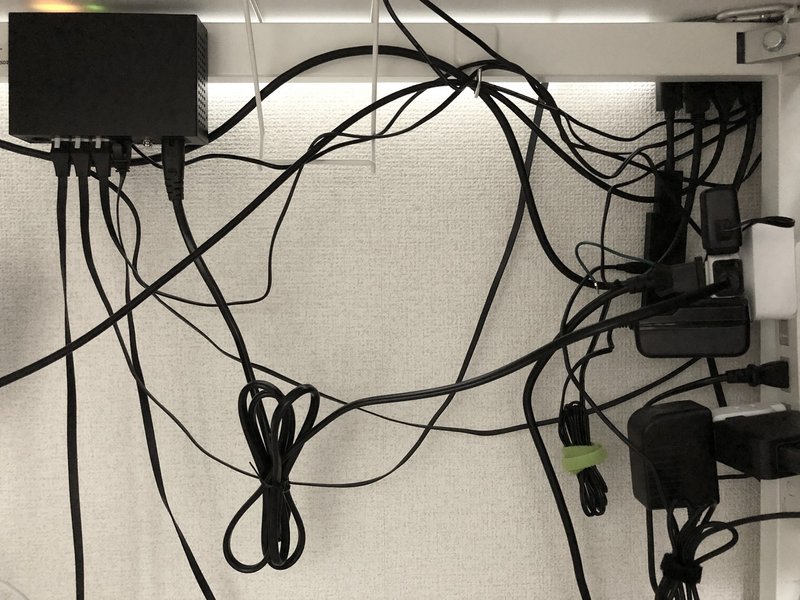
わかります?白い机の下には無数の黒いケーブルが這い回ることになった…
まず左上がEtherNetハブですね、これがマグネット付きタイプを選んだ理由です。この机フレームが鉄だからペッタン付ければいいの。右奥の柱にはテーブルタップがこれもマグネットで貼り付いて、床にケーブルが這うのを防いでいます。タコ足のように見えるが容量的には問題ないはず、多分。
右上はHDMI切り替え機で、こいつだけ頭を机の上に出しているのは赤外線を受光するため。
テーブルタップから生えている白い長方形はSwitchBotのスマートプラグでですね、これは何をしているかというと留守中にディスプレイやスピーカーやEtherNetハブの電源をまとめて切っているの。
まあそれはいいわ、つまり生活を快適にしようとしたら電源やHDMIやEtherNetやスピーカー間を繋ぐケーブルで、白い机の裏はしっちゃかめっちゃかになったの。それを床に這わせるのもアレなのでこうなったの。私だって色々頑張ったんですよ!マグネット付きのフックって100円ショップにあるじゃない?あれを机のフレームに貼り付けてケーブルを掛けているのも見えるでしょう。さっきのThunderbolt 3アダプターね、あれもネオジム磁石を瞬間接着剤でくっつけて、写真では見えない机の側面に貼り付けてあるのよ。
それでもなんだこの空中配線は。どうしてくれようかしら。
修理
ところでこのMacBook Airは2018年モデルなんだけれども、最近奇妙な症状が起きていたの。iとかuとかoとかtとかが勝手に2連打されるの。これは大変なことよ?日本語入力していると「新居保温後おにゅうっりょお空」とかになるのよ?で、調べたらこんな不具合を出していたのだわ。
でですね、今新型コロナの影響なのか知らんけど、これに関しては配送修理をどうもしていないっぽいの。Apple Storeか認定窓口に持っていく必要があった。最速で予約して持っていったら3日で直った上に偶然にもその間出張が挟まることでMacBook Airロスを最小限に抑えられた。ラッキー
この記事が気に入ったらサポートをしてみませんか?
